Come creare biglietti da visita
Hai appena messo su una piccola attività indipendente e vuoi arti un po’ di pubblicità fra amici e conoscenti? Beh, allora non ci sono dubbi. Devi assolutamente crearti dei biglietti da visita e iniziarli a distribuire a quanta più gente possibile. Pensa, potresti farli tu stesso!
Devi sapere, infatti, che esistono alcuni programmi che ti permettono di creare facilmente dei biglietti da visita da stampare e distribuire come più credi. Tranquillo, anche se può sembrare qualcosa di difficile da fare, in realtà non è cosi, e seguendo le indicazioni che sto per darti potrai riuscirci indipendentemente dal tuo livello di conoscenza informatica.
Tutto quello che devi fare è metterti comodo, prenderti cinque minuti di tempo libero e proseguire con la lettura dei prossimi paragrafi dove ti mostrerò come creare biglietti da visita. Vedrai, sarà più facile di quel che credi. Non mi resta che augurarti una buona lettura!
Indice
- Come creare biglietti da visita con Word
- Come creare biglietti da visita con OpenOffice
- Come creare biglietti da visita con PowerPoint
- Come creare biglietti da visita con Mac
- App per creare biglietti da visita
Come creare biglietti da visita con Word
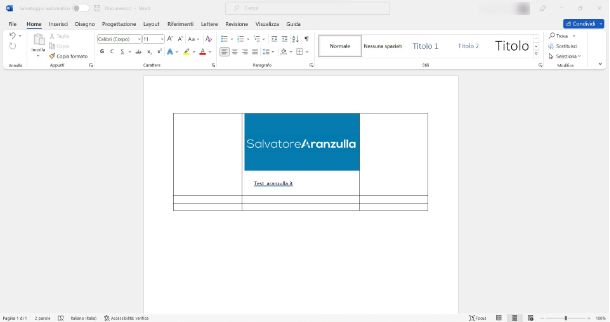
Ti capita spesso di utilizzare il programma Microsoft Word per scrivere documenti di testo? In questo caso devi sapere che puoi utilizzarlo anche per creare un biglietto da visita. Dunque, di seguito ti mostrerò come creare biglietti da visita con Word.
Una volta aperto il programma, fai clic sulla voce Documento vuoto e attendi il caricamento. Adesso avrai davanti a te un documento completamente vuoto con un foglio bianco, che dovrai andare a suddividere in riquadri che poi diventeranno i tuoi biglietti da visita. Per farlo, premi sulla voce Inserisci posta nel menu in alto, poi clicca su Tabella e, dal menu che appare, fai clic sulla voce Inserisci tabella: imposta il numero di colonne e righe a 3 e imposta un valore di 8,5 nel campo Larghezza fissa colonne.
A schermo comparirà una tabella, fai clic destro su di essa e, dal menu che appare, fai clic sulla voce Proprietà tabella. Nel menu che si apre, seleziona quindi la scheda Riga, apponi il segno di spunta alla voce Specifica altezza e digita un valore di 5,5 cm, mentre nella voce Altezza riga seleziona l’opzione Esatta dal menu a tendina: fai clic sul pulsante OK per confermare l’operazione.
A schermo noterai che la tabella è diventata più grande. Per completare la personalizzazione del tuo biglietto da visita non devi far altro che inserire il tuo logo e poi un testo con le informazioni riguardanti la tua attività. Per aggiungere un logo (qualora non ne avessi uno dai un’occhiata qui), fai clic sulla voce Inserisci posta nella barra in alto, poi clicca su Immagini e, dal menu che appare, seleziona l’opzione Questo dispositivo: seleziona l’immagine che desideri aggiungere e clicca sul pulsante Inserisci. Successivamente, fai clic sul pulsante con l’i cona di un arco con le righe e seleziona l’opzione Davanti al testo: in questo modo potrai ridimensionare l’immagine in modo da posizionarla dove preferisci.
Per finire, devi inserire una casella di testo, all’interno della quale potrai scrivere tutte le informazioni utili. Per procedere, fai clic sulla voce Inserisci, poi clicca su Casella di testo e, dal menu che appare, seleziona la voce Casella di testo semplice: digita il testo che desideri inserire e poi trascina la casella di testo nella posizione che preferisci. Qualora volessi rimuovere il bordo nero della casella di testo ti basta fare clic destro sul bordo e, dal menu che appare, fai clic sulla voce Contorno: seleziona il colore bianco (o quello dello sfondo del biglietto da visita).
Una volta ultimate le modifiche al tuo biglietto da visita, per salvare il progetto ti basta fare clic sulla voce File posta in alto e, dal menu che appare, cliccare sulla voce Salva con nome: digita il nome da dare al file, seleziona il formato che desideri utilizzare, la cartella in cui salvarlo e fai clic sul pulsante Salva.
Se vuoi maggiori informazioni su come fare biglietti da visita su Word, dai un’occhiata al mio tutorial dedicato.
Come creare biglietti da visita con OpenOffice
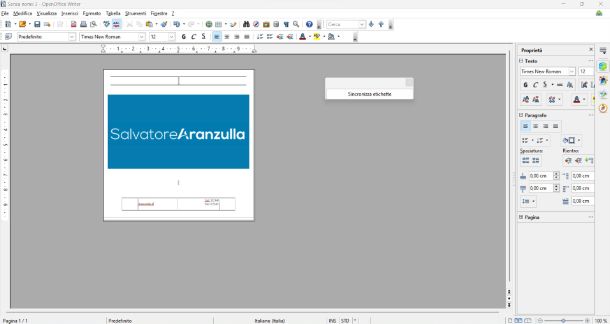
Come dici? Preferisci sempre utilizzare dei software gratuiti e magari anche open source, per cui al posto di Microsoft Word utilizzi la suite OpenOffice. Per questo motivo non vedi l’ora di scoprire come creare biglietti da visita con OpenOffice.
Nessun problema, in questo caso ti basta aprire OpenOffice Writer, ovvero l’applicazione dedicata alla creazione di documenti di testo, fare clic sulla voce File posta nella barra in alto e, dal menu che appare, selezionare le voci Nuovo > Biglietti da visita: nella schermata che appare, clicca sulla scheda Biglietti da visita, scegli il tipo di biglietto da visita che desideri creare (classico o moderno) e fai clic sul pulsante Nuovo documento.
A schermo comparirà una nuova pagina contenente il modello di biglietto da visita scelto: adesso non ti resta che inserire i dati relativi alla tua attività nei campi apposito, ad esempio numero di telefono, fax e altro ancora. Per inserire il logo della tua azienda, invece, fai clic sulla voce Inserisci posta nel menu in alto e poi clicca sulla voce Immagini > Da file: seleziona l’immagine che desideri aggiungere che andrà a posizionarsi in automatico all’interno del biglietto da visita. Qualora lo volessi, però, puoi sempre ridimensionarlo a tuo piacimento.
Una volta ultimate le modifiche al tuo biglietto da visita, per salvare il progetto ti basta fare clic sulla voce File posta in alto e, dal menu che appare, cliccare sulla voce Salva con nome: digita il nome da dare al file, seleziona il formato che desideri utilizzare, la cartella in cui salvarlo e fai clic sul pulsante Salva.
Tuttavia, il mio consiglio è quello di evitare l’utilizzo di OpenOffice in favore di LibreOffice, altra suite office open source e basata sul codice sorgente di OpenOffice, poiché rispetto a quest’ultima è molto più supportata e gode di un’interfaccia grafica più al passo con i tempi.
Come creare biglietti da visita con PowerPoint
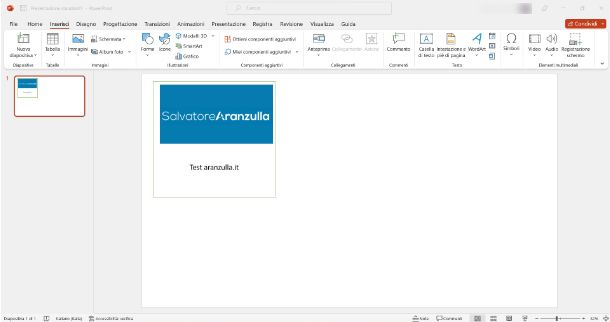
Oltre a Microsoft Word, c’è anche un’altra applicazione della suite Microsoft 365 che può essere utilizzata per creare un biglietto da visita, ovvero PowerPoint. Di seguito, dunque, ti mostrerò come creare biglietti da visita con PowerPoint.
Una volta aperto il programma, fai clic sulla voce Presentazione vuota e attendi il caricamento. Ora a schermo comparirà una dispositiva vuota con titolo e sottotitolo, che dovrai rimuovere. Per farlo, fai clic destro e poi clicca sulla voce Taglia (esegui l’operazione per entrambi).
Una volta fatto questo, fai clic sulla voce Inserisci posta nella barra in alto, clicca su Forma e, dal menu che appare, seleziona la forma del Rettangolo. Adesso non ti rimane che disegnare il rettangolo a schermo andando a ridimensionarlo a tuo piacimento (non farlo né troppo grande né troppo piccolo) e fare clic sul pulsante con l’icona Abc con fondo bianco per cambiare il colore di sfondo del rettangolo.
Una volta fatto questo non dovrai far altro che inserire l’immagine (logo) della tua azienda e una casella di testo con tutte le informazioni che desideri aggiungere, esattamente come ti ho mostrato nel paragrafo dedicato a Microsoft Word.
Una volta ultimate le modifiche al tuo biglietto da visita, per salvare il progetto ti basta fare clic sulla voce File posta in alto e, dal menu che appare, cliccare sulla voce Salva con nome: digita il nome da dare al file, seleziona il formato che desideri utilizzare, la cartella in cui salvarlo e fai clic sul pulsante Salva.
Come creare biglietti da visita con Mac
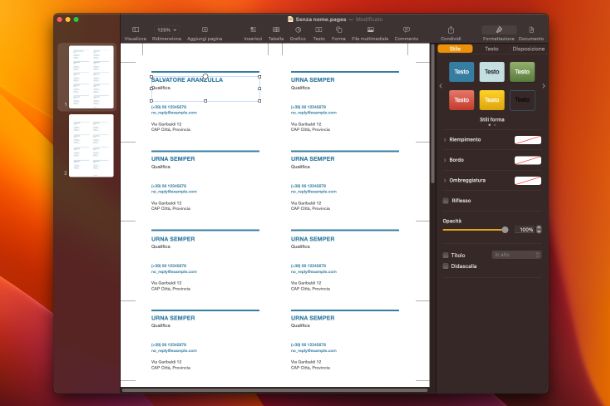
Di recente hai acquistato per la prima volta un Mac e ti ritrovi con la necessità di dover creare un biglietto da visita. Dato che sei ancora alla prime armi vorresti scoprire come creare biglietti da visita con Mac.
Non ti preoccupare, sono qui proprio per aiutarti. Per creare un biglietto da visita con il tuo Mac ti basta utilizzare l’applicazione Pages, che trovi installata di default sul tuo Mac. Qualora l’avessi rimossa, potrai scaricarla gratuitamente tramite il Mac App Store.
Per aprire l’applicazione ti basta fare clic sull’icona del Launchpad posta nella dock in basso e poi cliccare sull’icona di Pages: clicca sul pulsante Nuovo documento dal menu che appare, poi seleziona la voce Carta intestata dal menu laterale, seleziona uno dei modelli disponibili nella sezione Biglietti da visita e poi clicca sul pulsante Crea.
Adesso, nella schermata del programma che compare, non dovrai far altro che modificare il testo presente nel modello per ottenere un biglietto da visita perfetto per le tue esigenze. Una volta completate le modifiche, fai clic sulla voce File posta in alto e poi clicca su Salva dal menu che appare: digita un nome da dare al file, seleziona la cartella in cui salvarlo e clicca sul pulsante Salva. Maggiori info qui.
App per creare biglietti da visita
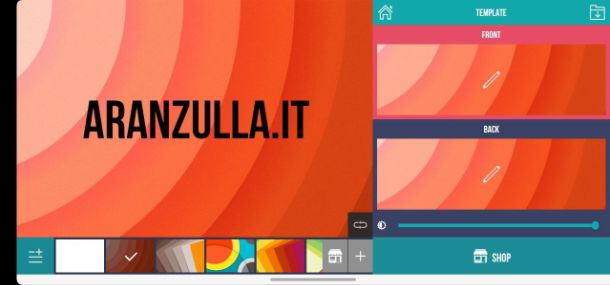
Vorresti creare il tuo biglietto da visita direttamente dal tuo smartphone o tablet, ma non sai quale app per creare biglietti da visita utilizzare? Nessun problema, di seguito ti indicherò alcune app adatte a tale scopo.
- Business Card Maker & Creator (Android) — app gratuita che permette di creare dei biglietti da visita utilizzando uno dei modelli presenti, che sono completamente personalizzabili. Alcuni elementi grafici sono disponibili soltanto effettuando acquisti in-app a partire da 0,99 euro per elemento.
- Canva (Android/iOS/iPadOS) — versione mobile del famoso servizio Web tramite la quale è possibile creare diversi progetti grafici, sfruttando i diversi modelli messi a disposizione, tra cui anche dei biglietti da visita. È gratis, ma alcuni elementi grafici e modelli sono disponibili soltanto tramite sottoscrizione di un abbonamento a Canva Pro.
- Designer di biglietti da visita (iOS/iPadOS) — app gratuita tramite la quale è possibile anche creare dei biglietti da visita sfruttando i modelli già presenti, sia gratuiti che a pagamento. Per accedere a tutti i modelli è necessario sottoscrivere un abbonamento mensile al costo di 11,99 euro al mese o 99,99 euro all’anno con prova gratuita di 7 giorni.

Autore
Salvatore Aranzulla
Salvatore Aranzulla è il blogger e divulgatore informatico più letto in Italia. Noto per aver scoperto delle vulnerabilità nei siti di Google e Microsoft. Collabora con riviste di informatica e cura la rubrica tecnologica del quotidiano Il Messaggero. È il fondatore di Aranzulla.it, uno dei trenta siti più visitati d'Italia, nel quale risponde con semplicità a migliaia di dubbi di tipo informatico. Ha pubblicato per Mondadori e Mondadori Informatica.






